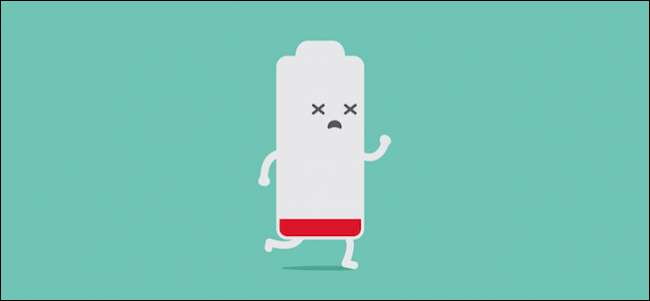
少し前に、以前ほどタブレットを使用していないことに気づきました。それは私たちにどうすればいいのかと尋ねさせました Androidタブレットを使用していないときのバッテリー寿命を延ばす 。今日、私たちはiPadに同じ質問を投げかけます。
実際には、iPadはほとんど調整することなく、非常に優れたバッテリー寿命を実現する傾向がありますが、それ以上に優れているとは限りません。 1回の充電でより多くの時間を絞るためにできることがあります。特に、タブレットを通常と思われる方法で使用する場合は、短時間、夕方、ソファに座ったり、ベッドに横になったりします。
私たちのほとんどはiPadをどこにでも持っていくわけではなく、仕事や遊びに行くときは通常家にいます。
その仮定の下で、iPadの機能の一部を無効にすることができます。これは、iPadの機能が本当に重要になるような方法で使用していないためです。つまり、ソーシャルメディアの消費、ゲームのプレイ、ビデオのストリーミング、およびその他の非生産的な活動。
最大の一次電池の浪費者:背景の更新と通知
最初に無効にしたいのは、バックグラウンドアプリの更新です。 iPadを楽しくするためのアプリが必要ですが、それらのアプリは、更新のポーリングやバッテリーの浪費に1日を費やす必要はありません。
同様に、iPadが主にメディアの消費とインターネットの閲覧を目的としている場合は、多くの通知は必要ありません(ある場合)。
まず、「設定」と「一般」カテゴリを開き、「バックグラウンドアプリの更新」ボタンをタップします。

インストールされているすべてのアプリが長く、その横で必要に応じて各アプリのバックグラウンド更新を無効にできます。ただし、上部にある[バックグラウンドアプリの更新]をオフにする方が簡単です。
次に、[設定]で[通知]をタップします。バックグラウンドアプリの更新のように、一挙に通知をオフにすることはできません。
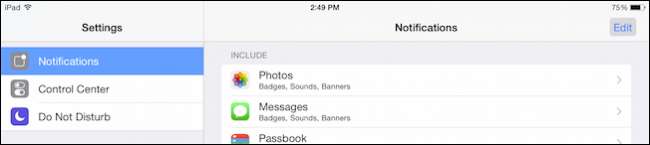
代わりに、各アプリケーションをタップしてから、[通知を許可]をタップする必要があります。これは、すべて、ほとんど、またはほんの一部に対して行うことができます。
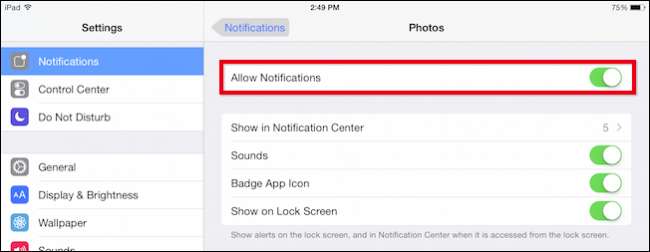
あなたがしたい場合 oiOS通知のすべてについて深く掘り下げる 、次に、サウンド、バッジアイコンなどの設定を調整することもできます。ただし、ここでの目的では、それらをオフにし、バックグラウンドアプリをオフにすると、バッテリーの寿命に長期的なプラスの効果があります。
メール、連絡先、カレンダー
iPadは、Appleのいわゆるウォールドガーデン内で動作するように設計されています。つまり、iPadをAppleアカウントに接続すると、連絡先に加えた変更、カレンダーに追加したイベント、受信したメールがデバイスにプッシュされます。これにより、iPadが最新であり、他のAppleデバイスと一貫性があることが保証されます。
とはいえ、メール、連絡先、カレンダーなどの生産的な活動にiPadを使用していない場合は、プッシュをオフにするのが理にかなっています。
プッシュをオフにするには、[設定]の[メール、連絡先、カレンダー]をタップしてから、[新しいデータを取得]をタップします。
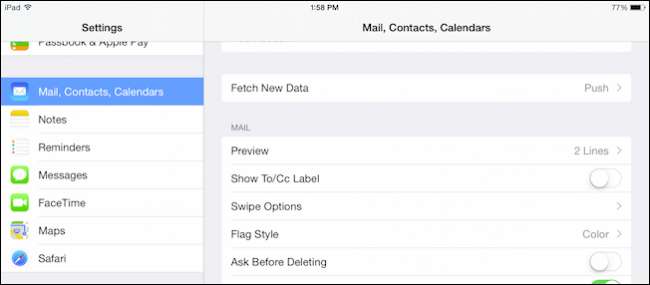
アカウントを個別に調整するオプションがありますが、必要に応じて、「プッシュ」をオフにして手動で更新します。
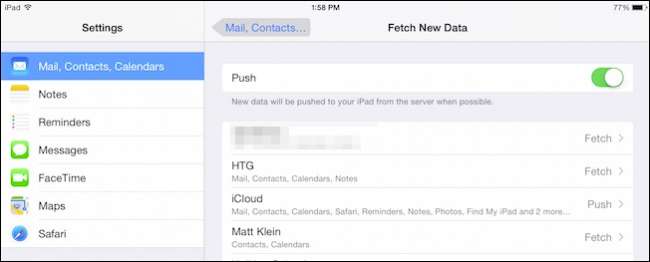
この設定を無効にすると、最新のメールを表示したり、カレンダーや連絡先を更新したりする場合に、 手動で更新する必要があります 。
Bluetoothは必要ありません(必要な場合を除く)
Bluetoothはもう1つのバッテリーの浪費です。ほぼすべてに必要なWiFiとは異なり、Bluetoothは、ファイルを送信するとき、またはスピーカーやヘッドフォンなどのアクセサリを使用するときにのみ必要です。
そのため、必要に応じて、設定中にBluetoothを無効にすることができます。
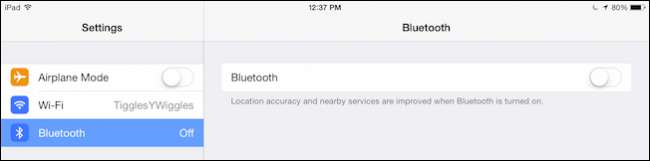
ただし、コントロールセンターを使用して、必要に応じてBluetoothをすばやく有効/無効にする方が簡単です。
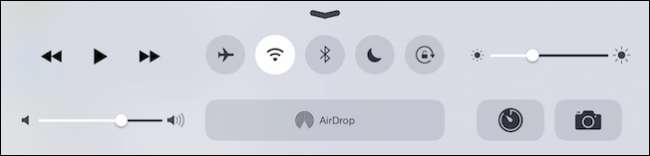
iPadにモバイルデータがある場合は、それをオフにしてバッテリーの寿命を延ばすこともできます。これを行うには設定を開く必要がありますが、コントロールセンターからはアクセスできません。
とは言うものの、私たちが本当に目指しているのは、十分な機能を損なわずにバッテリーを節約することです。そうすれば、デバイスを使用するために座ったときにたくさんの電源を入れる必要がなくなります。 Bluetoothは簡単です、他のすべてはあなた次第です。
場所、場所、場所
iPadの位置情報サービスを使用する必要がありますか?可能性はありますが、特定のアプリに対してのみ可能性が高いです。 [設定]から[プライバシー]ボタンをタップし、[位置情報サービス]を開きます。
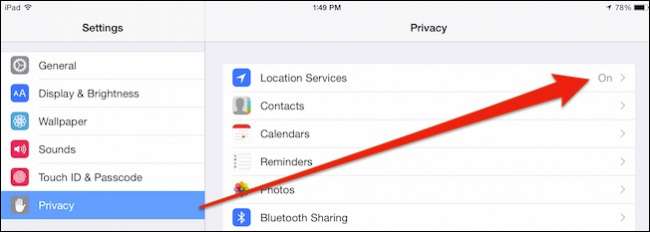
位置情報サービスを完全にオフにすることも、アプリごとにオフにすることもできます。
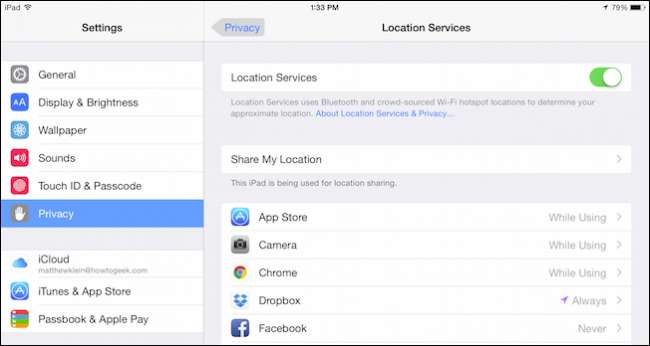
個別のアプリルートを使用する場合は、それぞれをタップして、選択肢から[しない]を選択する必要があります。
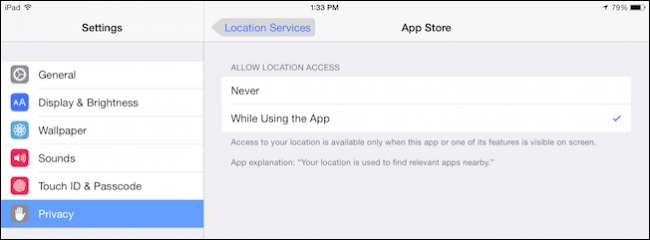
繰り返しになりますが、このサービスをどれだけ妨害するかはあなた次第です。すべてオフにするのははるかに簡単ですが、位置情報サービスを実際に使用しているときよりも、常に位置情報サービスを使用しているアプリを無効にした方がよい場合があります。
他のいくつかのこと
これらの重要なバッテリーの浪費に加えて、全体的なバッテリー寿命を節約する他のいくつかの変更を適用することもできます。
スポットライト
iPadでSpotlightを使用していますか?たぶん、でもそうしなければ、それは必要ないので、安全にオフにすることができます。
[設定]を開き、[一般]、[Spotlight検索]の順にタップします。
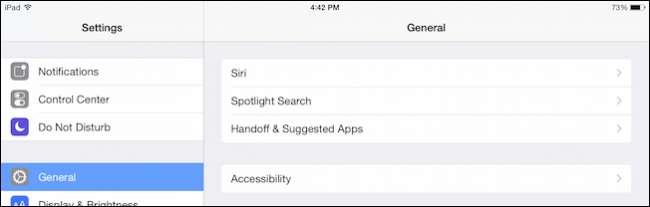
これで、Spotlightカタログのすべてのカテゴリのリストが表示されます。これらすべてのチェックを外すと、Spotlightは何もすることがないため、事実上オフになります。
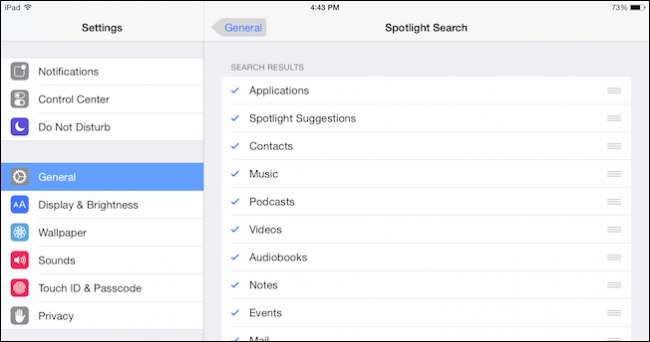
Spotlightはおそらくもっと頻繁に使用されます OSXの機能 iOSより。はい、おそらくそれなしではできない人もいますが、連絡先、イベント、その他の情報をできるだけ効率的に見つける必要がある生産性の高い作業にiPadを使用している可能性があります。
画面の明るさ
さて、これは常にすべてのバッテリーセーバーのリストにあります。技術的には、iPadを使用していない場合、画面はオンになりません。しかし、あなたが です iPadを使用すると、短時間であっても、画面はエネルギーを大量に消費する最大のコンポーネントです。
そのためには、明るさを少し下げて、バッテリーの寿命を数分長くすることができます。設定から、「ディスプレイと明るさ」をタップし、スライダーを使用します。独自の明るさ調整を行う場合は、「自動明るさ」をオフにしてください。
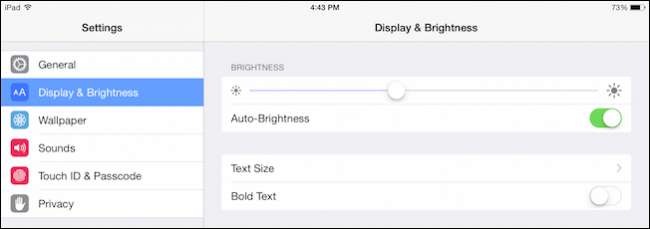
画面の明るさを調整する簡単な方法は、コントロールセンターを開いて、明るさのスライダーを使用することです。

繰り返しになりますが、これは、iPadを使用していないときにiPadのバッテリーを節約することにはカウントされませんが、使用しているときは確かに役立ちます。
オフにする、すべてオフにする
最後に、非常にまれなタブレットユーザーの場合、たとえば、週末または時々iPadを使用する場合は、iPadを使い終わったら電源を切ることを検討してください。 iPadを毎日(または毎晩)使用する場合はこれをお勧めしませんが、使用が散発的である場合は、長期的なバッテリー節約のための有効なオプションです。
ここから、より良いバッテリー寿命を体験し始め、充電の間隔を長くする必要があります。 iOSデバイスのバッテリー寿命は、それ自体が一般的に良好から優れており、多くの場合、Androidデバイスよりもはるかに優れていますが、それでも改善することができます。うまくいけば、これらのヒントがそれを助けるでしょう。
ここから、他のバッテリー節約のヒントなどのコメントがある場合、または質問したい質問がある場合は、ディスカッションフォーラムにフィードバックを残してください。







